CentOS-6.5_64位_系统安装
- 格式:docx
- 大小:1.74 MB
- 文档页数:22

Linux系统安装和配置攻略V1.2更新明晰:V1.1:增加了常用命令:tomcat、防火墙、apache的停启用命令。
更新了mysql集群config.ini 的内容。
V1.2:增加了防暴力破解防火墙fail2ban的安装和配置方法。
一、安装环境1.操作系统:CentOS6.4_X642.Web服务:Apache2(系统自带)3.Java环境:JDK-7u254.Jsp容器:Tomcat7绿色版5.数据库:postgresql9.2&&mysql-custer-7.3.16.其他软件:pgadmin3(大象数据库客户端)、vnc(linux下远程桌面)二、开始安装1.CentOS将光盘放入光驱并以光驱引导出来界面安装。
1)检查光盘介质如图1所示,此步选择skip跳过不然检查需要很长时间。
(图1、检查光盘介质)2)选择语言如图2所示,此步选择中文(简体)即可,网上安装攻略说要选English不然会乱码,经我安装多次未发现此问题。
(图2,选择语言)3)之后一路默认,到如图3所示部分,输入本机名称(图3,输入本机名称)4)如图4所示,输入最高权限root的密码。
如果为公网服务器密码最好要包含英文字母数字及标点的组合(图4,输入root密码)5)如图5所示,选择安装硬盘,服务器的话选择第一个全部硬盘并让其自动分根目录即可,之后会询问是否格式化硬盘,当然选择是了。
(图5,系统安装位置)6)如图6所示,选择安装模式,上面随便选,但是下面2那个框必须钩上以选择安装内容(血的教训:一台服务器安装时没选这个,结果进不去可视化界面只有命令行格式,又重装了一遍。
)(图6,选择安装模式)7)如图7所示,选择详细的安装包,其他无所谓后面可以用云安装从网络上自动下载安装主要是桌面选项里面的全要选上。
(图7,选择详细安装包)8)如图8所示自动开始安装所选的包(图8,开始安装)9)如图9所示安装成功,并要求重启电脑(图9,安装成功)10)重启后要设置一些什么一路默认,中间有个增加用户的功能不需要增加用户跳过即可,最后有个启动防系统崩溃的服务,要等很久。
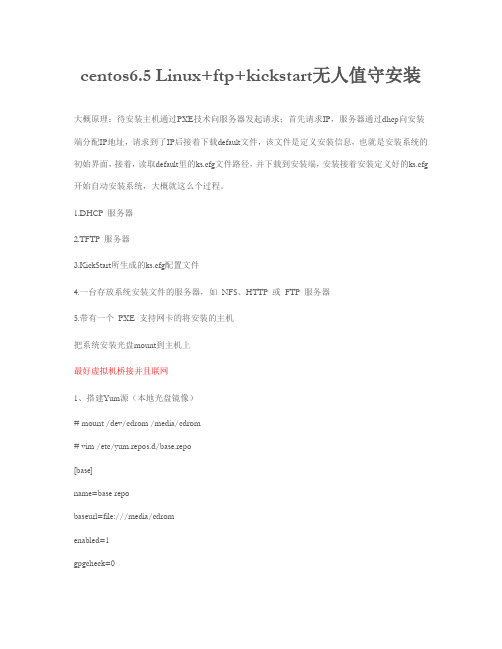
centos6.5 Linux+ftp+kickstart无人值守安装大概原理:待安装主机通过PXE技术向服务器发起请求;首先请求IP,服务器通过dhcp向安装端分配IP地址,请求到了IP后接着下载default文件,该文件是定义安装信息,也就是安装系统的初始界面,接着,读取default里的ks.cfg文件路径,并下载到安装端,安装接着安装定义好的ks.cfg 开始自动安装系统,大概就这么个过程。
1.DHCP 服务器2.TFTP 服务器3.KickStart所生成的ks.cfg配置文件4.一台存放系统安装文件的服务器,如NFS、HTTP 或FTP 服务器5.带有一个PXE 支持网卡的将安装的主机把系统安装光盘mount到主机上最好虚拟机桥接并且联网1、搭建Yum源(本地光盘镜像)# mount /dev/cdrom /media/cdrom# vim /etc/yum.repos.d/base.repo[base]name=base repobaseurl=file:///media/cdromenabled=1gpgcheck=0安装所需要的服务yum -y install dhcp* tftp* vsftpd* syslinux配置TFTP,制定可供下载文件的目录。
vim /etc/xinetd.d/tftp1、编辑TFTP配置文件# default: off# description: The tftp server serves files using the trivial file transfer \# protocol. The tftp protocol is often used to boot diskless \# workstations, download configuration files to network-aware printers, \# and to start the installation process for some operating systems.service tftp{disable = no #找到disable,将yes修改为nosocket_type = dgramprotocol = udpwait = yesuser = rootserver = /usr/sbin/in.tftpdserver_args = -s /tftpboot #此处为TFTP提供下载的位置,默认为:/var/lib/tftpboot/per_source = 11cps = 100 2flags = IPv4}. ps:/tftpboot目录是要手动建立的,该目录用于存放系统安装的引导文件2,TFTP目录建立与设置#mkdir /tftpboot#cp /usr/share/syslinux/pxelinux.0 /tftpboot/ #注意这里用红色标注的地方因系统版本的不一样可能会出现不一样的路径。

CentOS 6.5系统安装文件(提供BT种子下载)#################################################################163网站提供的开源镜像站点/centos/6.5/isos/搜狐网站提供的开源镜像站/centos/6.5/isos/Centos 官方网站提供的开源镜像站点/6.5/163开源镜像:/搜狐开源镜像站点下载/####################################################################下载centos 6.5 iso文件,一共有如下几种类型的iso版本,简单介绍一下:BinDVD版:普通安装版,需安装到计算机硬盘才能用,bin一般都比较大,而且包含大量的常用软件,安装时无需再在线下载(大部分情况)32位:/centos/6.5/isos/i386/CentOS-6.5-i386-bin-DVD1to2.torrent64位:/centos/6.5/isos/x86_64/CentOS-6.5-x86_64-bin-DVD1to2.torrent32位:/centos/6.5/isos/i386/CentOS-6.5-i386-bin-DVD1.iso (系统安装光盘) -- 一般只需要安装DVD1,等安装好系统后,再自行安装软件/centos/6.5/isos/i386/CentOS-6.5-i386-bin-DVD2.iso (自带软件光盘)这个可以不安装64位:/centos/6.5/isos/x86_64/CentOS-6.5-x86_64-bin-DVD1.iso (系统安装光盘)-- 一般只需要安装DVD1,等安装好系统后,再自行安装软件/centos/6.5/isos/x86_64/CentOS-6.5-x86_64-bin-DVD2.iso (自带软件光盘)这个可以不安装LiveDVD版:就是一个光盘CentOS系统,可通过光盘启动电脑,启动出CentOS系统,也有图形界面,也有终端。

CentOS6.5下Oracle11g安装完整步骤一、硬件要求本部分内容命令,均以root用户执行。
1、内存建议内存应大于2G以上,1G可以运行,但比较吃力。
内存查看命令:[root@tsp-rls-dbserver /]# cat /proc/meminfo或[root@tsp-rls-dbserver /]# free -mtotal used free shared buffers cachedMem: 32062 1301 30760 0 40 552-/+ buffers/cache: 708 31354Swap: 16095 0 160952、交换分区交换分区大小,通常设为内存的1.5倍以上,也可以根据实际情况进行调整。
交换分区查看命令:[root@tsp-rls-dbserver /]# grep SwapTotal /proc/meminfoSwapTotal: 67682296 kB3、硬盘空间建议数据使用独立的挂载分区,本文中采用/data作为数据分区。
要求/tmp目录空间不小于400M。
磁盘空间查看命令:[root@tsp-rls-dbserver /]# df -hFilesystem Size Used Avail Use% Mounted on/dev/mapper/vg_tsprlsdbserver-lv_root 50G 4.3G 43G 10% /tmpfs 16G 348K 16G 1% /dev/shm/dev/sda1 485M 39M 421M 9% /boot/dev/mapper/vg_tsprlsdbserver-lv_home 210G 190M 199G 1% /home/dev/sdb1 1.1T 4.5G 1.1T 1% /data目录空间大小查看命令:[root@tsp-rls-dbserver tmp]# du -ch /tmp二、软件要求1、安装依赖包建议安装系统时,选择开发库。

CentOS 6.5 安装说明书CenOS 6.5系统安装1.系统版本:CentOS release 6.5 (Final) 64位2.选择“Install system with basic video driver”,点击Enter。
如图:3.选择“Skip”,跳过检查。
按“Tab”键,可以在“Ok”“Skip”之间切换。
点击Enter。
如图4.点击“next”。
如图:5.选择简体中文,点击“Next”。
如图:6.选择“美国英语”,点击“下一步”。
如图:7.选择“基础存储设备”,点击“下一步”。
如图:8.选择“是忽略所有数据”,点击“下一步”,如图:9.输入主机名,例如“Hadoop1”,点击“下一步”,如图注意:在大数据集群中,要把其中一台主机名命名为master,其他机器主机名命名为slave1、slave2、、、10.选择时区,点击“下一步”,如图11.输入根账号密码,点击“下一步”,如图12.如出现下图,请根据提示选择,如图13.选择“创建自定义布局”,点击“下一步”,如图。
14.以下是创建分区。
sda为硬盘名称。
如果系统自动对硬盘进行了分区、布局,请先删除,然后按照以下流程重新创建。
创建/boot分区,大小为200M。
创建swap分区,配置为2048M即可。
创建/分区,把系统磁盘剩余空间全部分给/ 分区。
15.分完区之后点击下一步:会有下面提示,点击格式化,然后点击下一步。
点击“将修改写入磁盘”,格式化完成后点击“下一步”。
16.请确保“引导装载程序”安装在正确的硬盘上。
点击“更换设备”可以选择“引导装载程序”的安装位置。
如下图:图表 1修改步骤:点击“更换设备”后,刚开始看到的或许是这样,请选择“主引导记录(MBR)”:进入“BIOS驱动器顺序”,第一BIOS驱动器选择硬盘这时“主引导记录MBR”变成了下面:点击确定“更换设备”完成。
17.选择“现在自定义”,点击“下一步”。
18.左栏里有“Web服务”,“可扩展文件系统支持”,“基本系统”,“应用程序”,“开发”,“弹性存储”,“数据库”,“服务器”,“桌面”,“系统管理”,“虚拟化”,“语言支持”,“负载平衡器”,“高可用性”14个选项,请按照以下进行选择:(1)“Web服务”,“可扩展文件系统支持”,“基本系统”,“应用程序”,“开发”,“弹性存储”,“服务器”,“桌面”,“系统管理”,“虚拟化”,“负载平衡器”,“高可用性”这几项,分别在其对应的右栏里面的每一项右键点击“选择所有的可选软件包”。
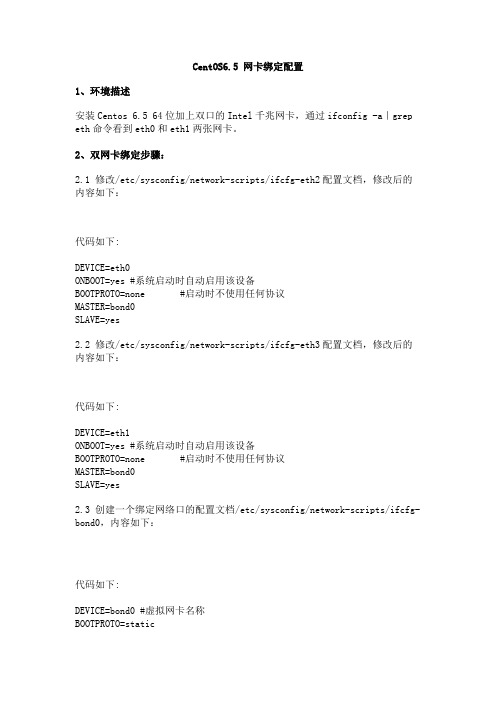
CentOS6.5 网卡绑定配置1、环境描述安装Centos 6.5 64位加上双口的Intel千兆网卡,通过ifconfig -a|grep eth 命令看到eth0和eth1两张网卡。
2、双网卡绑定步骤:2.1 修改/etc/sysconfig/network-scripts/ifcfg-eth2配置文档,修改后的内容如下:代码如下:DEVICE=eth0ONBOOT=yes #系统启动时自动启用该设备BOOTPROTO=none #启动时不使用任何协议MASTER=bond0SLAVE=yes2.2 修改/etc/sysconfig/network-scripts/ifcfg-eth3配置文档,修改后的内容如下:代码如下:DEVICE=eth1ONBOOT=yes #系统启动时自动启用该设备BOOTPROTO=none #启动时不使用任何协议MASTER=bond0SLAVE=yes2.3 创建一个绑定网络口的配置文档/etc/sysconfig/network-scripts/ifcfg-bond0,内容如下:代码如下:DEVICE=bond0 #虚拟网卡名称BOOTPROTO=staticIPADDR=192.168.11.77 #IP地址NETMASK=255.255.255.0 #子网掩码GATEWAY=192.168.11.1 #网关BORADCAST=192.168.88.255 #广播地址,可忽略不写DNS1=1.2.4.8DNS2=180.76.76.76ONBOOT=yesTYPE=Ethernet2.4 修改/etc/modprobe.d/dist.conf,配置绑定模型,配置文件最后加入以下内容:alias bond0 bondingoptions bond0 miimon=100 mode=0#选项 millmon 是指定隔多长时间来进行链路监测,单位是ms。
#选项 mode 是表示绑定口的工作模式,有0-7共7种模式,常用的有0和1模式,mode=0表示"round-robin"策略,两张卡同时工作在负载均衡状态。
VMware虚拟机下安装CentOS系统超详细教程⼯具/原料物理计算机⼀台VMware v12 虚拟机安装包Centos6.5系统镜像⽅法/步骤1. 1步骤⼀、⼯具准备1、物理计算机⼀台配置要求:操作系统:win7/win8/10-64位硬盘建议可⽤容量10G+内存建议4G+2、VMware v12 虚拟机安装包产品:VMware® Workstation 12 Pro版本:12.5.7 build-5813279⼤⼩:404MB安装包获取:这⾥就不介绍了,⾃⼰去搜,⽹上⼀⼤把,找不到的⾃⼰去撞棉花吧。
注:这⾥不⼀定要⽤12版本的,10和11版本的都可以⽤。
3、CentOS 6.5系统镜像⽂件产品:CentOS6.5版本:CentOS-6.5-x86_64.iso⼤⼩:4.2GB镜像获取:建议从官⽹下载,⽐较安全,当然其它⼀些第三⽅⽹站也以。
由于官⽹为英⽂,有些童鞋可能不太熟悉,这⾥介绍⼀下官⽹下载流程:2. 22)、点击页⾯中的"Get CentOS Now"按钮获取CentOS,进⼊下载页⾯,主界⾯上有三个不同的镜像⽂件类型的CentOS,分别为DVD ISO、Everything ISO、Minimal ISO,如下图所⽰:下⾯简单介绍⼀下这三种类型镜像⽂件的区别:DVD ISO:此镜像类型为普通光盘安装版,可离线安装到计算机硬盘上,包含⼤量的常⽤软件,⼀般选择这种镜像类型即可。
Everything ISO:这个镜像涵盖了上种镜像的内容,并对其进⾏补充,集成了所有软件。
Minimal ISO:这个版本为精简版的镜像,可以安装⼀个基本的CentOS系统,包含了可启动系统基本所需的最⼩安装包。
3)、如果直接点击上⾯三个按钮,默认进⼊对应CentOS最新发⾏版镜像(当前最新版为7.x)的下载⽬录,例如这⾥若点击DVD ISO普通光盘安装版镜像,则会跳转到对应最新版CentOS 7的下载⽬录页⾯,想尝试新版本的可以在这⾥直接下载需要的镜像,这⾥不做具体介绍。
Centos 6.5 安装配置ftp服务1. 实验需求:1) 使用RPM包安装vsftpd服务2) 实现匿名用户访问,验证仅可以访问和下载,不可以上传3) 实现匿名用户可上传、下载、修改等完全权限(现实环境中这样的需求可能性很小)4) 实现把登陆的用户禁锢在自己的家目录中5) 实现限制某些用户的访问6) 实现虚拟用户的访问7) 实现针对不同的虚拟用户拥有不同的权限2.实验环境:Linux服务器系统版本:Red Hat Enterprise Linux 6.5 IP:192.168.20.3 Windows客户机系统版本:Windows 7 Ultimate x64 IP:192.168.20.2 vsftpd软件版本:vsftpd-2.2.23.实验步骤:基本安装操作A.挂载系统光盘并安装vsftpd这里我们使用rpm安装包安装vsftpd,安装包放在系统光盘中的Packages目录中,我们首先挂载系统光盘到系统的mnt目录下[root@localhost~]# mount /dev/sr0 /mnt到Packages目录下找到vsftpd服务的软件包并安装,安装完成。
[root@localhost~]# rpm -ivh/mnt/Packages/vsftpd-2.2.2-11.el6_4.1.x86_64.rpmB.查看vsftpd配置文件[root@localhost ~]# grep -v "#"/etc/vsftpd/vsftpd.conf #过滤掉配置文件中#号的注释anonymous_enable=YES #已开启匿名用户的访问local_enable=YES #已开启本地账号的访问write_enable=YES #已开启写入的权限local_umask=022 #本地用户上传文件的权限是644,文件夹是755---------------------以下配置为服务默认,此实验中无需关dirmessage_enable=YESxferlog_enable=YESconnect_from_port_20=YESxferlog_std_format=YESlisten=YESpam_service_name=vsftpduserlist_enable=YEStcp_wrappers=YES实现匿名用户访问,验证仅可以访问和下载,不可以上传根据vsftpd配置文件的默认配置,当vsftpd搭建好之后什么都不做就可以被匿名用户和本地用户访问了A.效果验证:[root@localhost~]# service vsftpd start #启动服务为vsftpd 启动vsftpd:[确定]测试之前,必须把防火墙和selinux关掉[root@localhost ~]# serviceiptablesstop我们在客户机上用文件夹的方式访问ftp://192.168.20.3现在来测试一下匿名用户的上传和下载权限注意:我们用匿名账号ftp登陆(无密码),查看现在所在的工作目录为/,这个/并不是服务器的根目录,而是匿名用户自己的家目录,ls查看发现里面有一个pub的文件夹家目录就是服务器上/var/ftp这个目录:我们验证匿名用户可不可以下载首先要在ftp这个目录下新建一个可供下载的文件[root@localhost ~]# cd/var/ftp #切换到ftp目录下[root@localhostftp]# echo "this is test ftp" > test.txt #新建一个test.txt 文件,内容为this is test ftp回到客户机上的cmd控制台C:\Users\Administrator>f:\ //切换到f盘,我们下载的文件就会下载到f盘用匿名账号ftp登陆,下载test.txt文件,打开f盘,看到已经下载的文件现在来验证匿名用户是否可以上传文件,我们把刚才下载都客户机上的test.txt 文件改名为tes.txt文件用于上传测试(避免重名)上传时被拒绝,所以我们知道匿名用户是只可以下载不能够上传的。
1、硬盘分区2、安装过程略3、安装完成,进入win7系统,使用easybcd软件建立centos6.5引导,选择NEOGrub并建立4、重启电脑,选择新建的centos6.5系统,并进入grub,配置centos6.5加载内核问题5、启动,出现错误6、此处/root=/dev/sdc4 应该是root=/dev/sdc4修改后,还有问题,提示路径错误,但分析后路径并没有问题7、解决此处问题,第4步骤应该可以顺利进行,但centos6.5并没有成功运行,在网上查阅centos系列安装双系统资料以上步骤并无问题,现在转回win7进入easybcd,添加linux/BSD 项,并将其设置称自动引导8、进入grub菜单,编辑——将root (hd1,2)改为root(hd0,3)成功进入centos6.5分析easybcd自动添加的引导命令发现它使用UUID,查阅UUID:Linux UUID的作用及意义原因1:它是真正的唯一标志符UUID为系统中的存储设备提供唯一的标识字符串,不管这个设备是什么类型的。
如果你在系统中添加了新的存储设备如硬盘,很可能会造成一些麻烦,比如说启动的时候因为找不到设备而失败,而使用UUID则不会有这样的问题。
原因2:设备名并非总是不变的自动分配的设备名称并非总是一致的,它们依赖于启动时内核加载模块的顺序。
如果你在插入了USB盘时启动了系统,而下次启动时又把它拔掉了,就有可能导致设备名分配不一致。
使用UUID对于挂载移动设备也非常有好处──例如我有一个24合一的读卡器,它支持各种各样的卡,而使用UUID总可以使同一块卡挂载在同一个地方。
此处可能是电脑重启之后,启动顺序改变,U盘和硬盘的盘符改变,导致命令不可用,。
Centos 6.5上编译安装freeradius3.0.10平台:Centos 6.5 x86_641,安装源并更新Rpm -Uvh/pub/epel/6/x86_64/epel-RELEASE-6-8.noarch.rpmrpm -Uvh /enterprise/remi-RELEASE-6.rpmyum UPDATE -y2,安装相关库yum -y install wget expat-devel gcc make gmp-devel gmp pkgconfig perl libpcap gcc-c++ logrotate tar cpio gawk flex bison bison-devel lsof libpcap-devel patch openssl openssl-devel libgcrypt* crypt* autoconf automake libtasn1-devel zlib zlib-devel trousers trousers-devel texinfo libnl-devel libnl dbus dbus-devel ncurses-devel readline-devel libtool-ltdl libtalloc* hiredis* redhat-lsb python mysql-devel3,安装Mysql和Apacheyum --enablerepo=remi -y install mysql mysql-server mysql-devel httpd httpd-devel chkconfig httpd onchkconfig mysqld onservice mysqld startmysql_secure_installationmysql -u root -p 输入密码创建你需要的数据库4,安装phpyum --enablerepo=remi install -y php php-mysql php-common php-devel php-gd php-imap php-ldap php-odbc php-pear php-xml php-xmlrpc php-mbstring php-mcrypt php-bcmath php-mhash php-snmp php-process libmcrypt libmcrypt-develwget /cont/download/ioncube_loaders_lin_x86-64.tar.gz tar zxvf ioncube_loaders_lin_x86-64.tar.gzcp -rf ioncube /usr/local/sed -i 's/post_max_size = 8M/post_max_size = 50M/g' /etc/php.inised -i 's/upload_max_filesize = 2M/upload_max_filesize = 50M/g' /etc/php.inised -i 's/;date.timezone =/date.timezone = PRC/g' /etc/php.inised -i 's/; cgi.fix_pathinfo=1/cgi.fix_pathinfo=0/g' /etc/php.inised -i 's/max_execution_time = 30/max_execution_time = 300/g' /etc/php.inised -i 's/disable_functions =.*/disable_functions = passthru,exec,system,chroot,scandir,chgrp,chown,shell_exec,proc_open,proc_ge t_status,popen,ini_alter,ini_restore,dl,openlog,syslog,readlink,symlink,popepas sthru,stream_socket_server/g' /etc/php.iniecho "zend_extension=/usr/local/ioncube/ioncube_loader_lin_5.4.so">> /etc/php.iniwget /pub/Releases/3.2.0/xcache-3.2.0.tar.gztar -zxvf xcache-3.2.0.tar.gzcd xcache-3.2.0phpize --cleanphpize./configure --enable-xcachemake && make installcat xcache.ini >> /etc/php.iniservice httpd restart5,编译安装freeradiuswget ftp:///pub/freeradius/freeradius-server-3.0.10.tar.gztar zxvf freeradius-server-3.0.10.tar.gzcd freeradius-server-3.0.10./configure --with-modules=rlm_sql_mysql (各种WARNING,没有ERROR) make && make install6,测试调试模式命令:radiusd -X提示Refusing to start with libssl version OpenSSL 1.0.1evi /usr/local/etc/raddb/radiusd.conf找到allow_vulnerable_openssl = no,修改成allow_vulnerable_openssl = yes 再次启动radiusd -X新打开一个终端vi /usr/local/etc/raddb/users找到这一行#steve Cleartext-Password:="testing"将前面的#去掉radtest steve testing localhost 0 testing123radtest 17000001111 111111 localhost 0 testing123获得结果:Sent Access-Request Id 41 from 0.0.0.0:35117 to 127.0.0.1:1812 length 75 User-Name = "steve"User-Password = "testing"NAS-IP-Address = 106.185.45.18NAS-Port = 0Message-Authenticator = 0x00Cleartext-Password = "testing"Received Access-Accept Id 41 from 127.0.0.1:1812 to 0.0.0.0:0 length 20accept!貌似成了,玩去吧 ^_^还有一种简单的yum安装添加源:cd /etc/yum.repos.d/wget/repositories/home:freeradius:3.0.x:centos/CentOS_C entOS-6/home:freeradius:3.0.x:centos.repoyum install -y freeradius freeradius-utils freeradius-mysql安装的版本是freeradius 3.0.3Freeradiusd mysql 相关配置参考文献:/cluniquecui/article/details/424904235.3 创建数据库命令如下:mysql -u root –p要求输入密码时,直接回车即可。
CentOS-6.5_64位_系统安装
编写:周勇沂
邮箱:zhouyongyi@
审批:
1. 引言 (2)
1.1 编写目的 (2)
1.2 文档背景 (3)
1.3 软件和资料下载 (3)
1.4 参考资料列表 (3)
2. 选择安装 (4)
2.1 用光盘启动后选择全新安装 (4)
2.2 跳过光盘检测,否则等很久 (5)
2.3 选择中文简体 (5)
2.4 选择美式英语键盘 (6)
2.5 选择基本存储 (7)
2.6 配置机器名 (7)
2.7 选择默认时区上海 (8)
2.8 设置密码 (9)
2.9 选择分区划分方式 (9)
2.10 编辑收缩/和/home的空间,把空间划分到新目录/u06 (10)
2.11 划分为/u06分区 (11)
2.12 选择默认引导方式 (15)
2.13 选择安装软件包 (15)
3. 安装重启后的配置 (18)
3.1 使用redis+keepalived集群原因............................................... 错误!未定义书签。
1.引言
1.1编写目的
记录在CentOS6.5_64位在物理机器安装的步骤。
1.2文档背景
一般建议机器有两个千兆网卡,8G以上的内存
1.3软件和资料下载
请先下载好CentOS-6.5-x86的光盘DVD ISO,进行刻录。
可以到如百度网盘下载
/s/1dD2DSLb#path=%252FCentOS%25206.5
的CentOS-6.5-x86_64-bin-DVD1.iso和CentOS-6.5-x86_64-bin-DVD2.iso 或自己搜索下载
1.4参考资料列表
等等其他文章,具体不详列了
2.选择安装
2.1用光盘启动后选择全新安装
2.2跳过光盘检测,否则等很久
2.3选择中文简体
2.4选择美式英语键盘
2.5选择基本存储
2.6 配置机器名
一般机器的命名规则为“carnet + 分配IP的后两段数字”,如ip此机器将分配ip地址为10.10.2.135 ,那么机器名建议命名为carnet2135即可。
2.7 选择默认时区上海
2.8设置密码
建议密码设置为etransDEV654之类的有大小写和数组组合的密码。
2.9选择分区划分方式
一般新机器使用全部空间,并重新修改分区布局
2.10编辑收缩/和/home的空间,把空间划分到新目录
/u06
/u06就是 u06
2.11划分为/u06分区
利用割下来空间,映射为/u06分区
选择LVM逻辑卷后,点击创建
创建逻辑卷为lvetlv同时映射为/u06目录
分区结果如下,然后点击下一步即可。
确认写入磁盘
2.12选择默认引导方式
2.13选择安装软件包
新增勾选如下的安装包:
3.安装重启后的配置
3.1同意许可证
3.2创建用户ycjkdb
建议密码设置为etransUser321之类的有大小写和数组组合的密码。
3.3忽略kdump提示没有足够内存的报错
3.4备份光盘文件
拷贝一份系统安装光盘1和光盘2的所有文件到服务器做好备份,并预留用作配置内容的yum服务器。
mkdir -p /u06/common/pkg/isofiles
下面的命令是复制的举例,不一定正确:
cp /mnt/centOS_iso_cd/* /u06/comon/pkg/isofiles
3.5取消netmanager管理网卡
1,用root用户登陆后,打开命令终端
2,检查NetworkManager服务是否自动启动,命令如下
chkconfig | grep NetworkManager
NetworkManager 0:关闭 1:关闭 2:启用 3:启用 4:启用 5:启用 6:关闭
3,关闭NetworkManager自动启动,命令如下
chkconfig NetworkManager off
4,配置网卡ip
修改原有的网卡配置文件,文件名为ifcfg-eth0或者ifcft-em0。
vi /etc/sysconfig/network-scripts/ifcfg-eth0
标准的配置格式:
DEVICE=eth0
BOOTPROTO=none
NM_CONTROLLED="no"
ONBOOT=yes
TYPE=Ethernet
IPADDR=192.168.188.151
PREFIX=16
GATEWAY=192.168.188.1
DEFROUTE=yes
IPV4_FAILURE_FATAL=yes
IPV6INIT=no
NAME=eth0
DNS1=208.67.222.222
DNS2=8.8.8.8
配置后注意进行重启检查,确保能远程ssh登录即可。